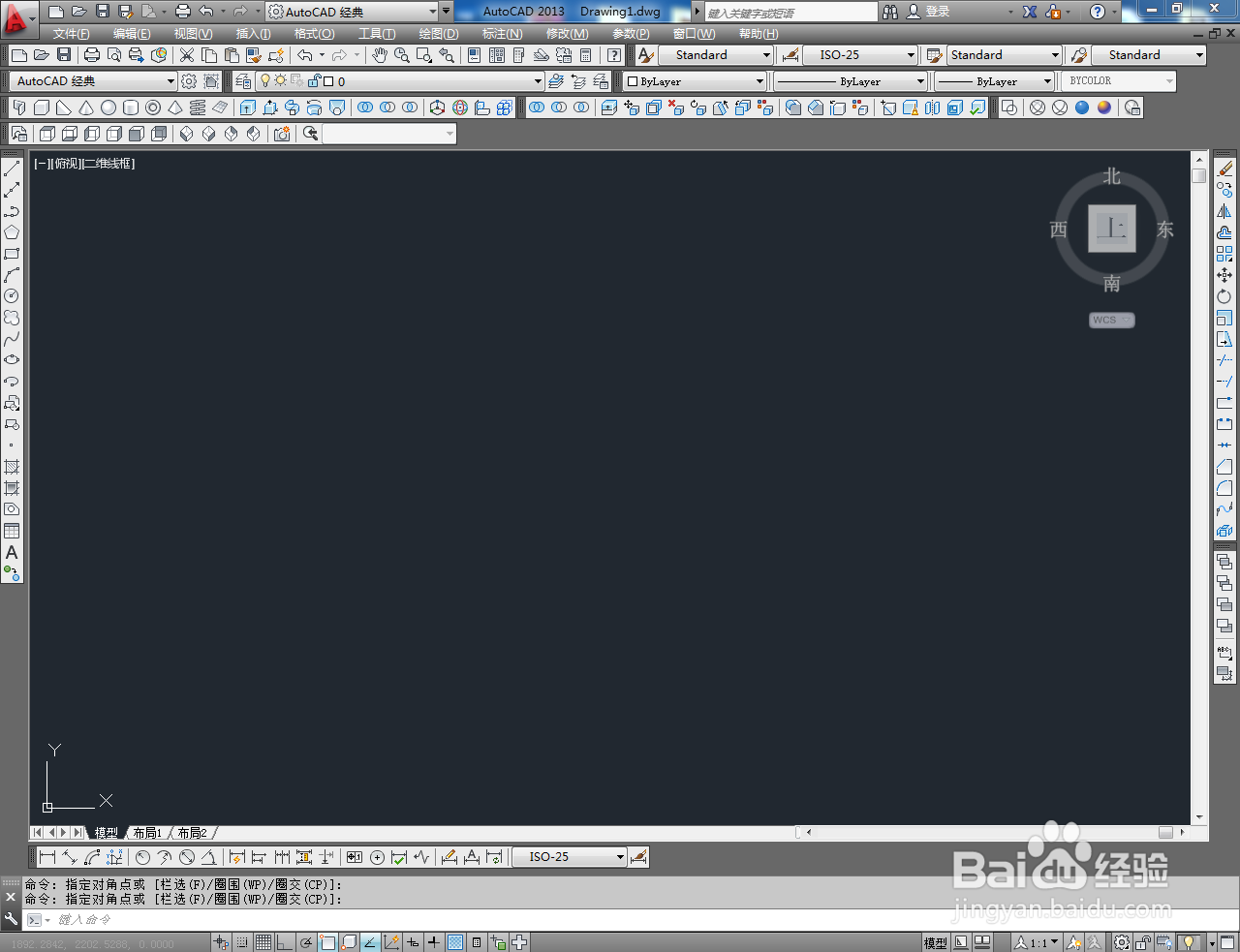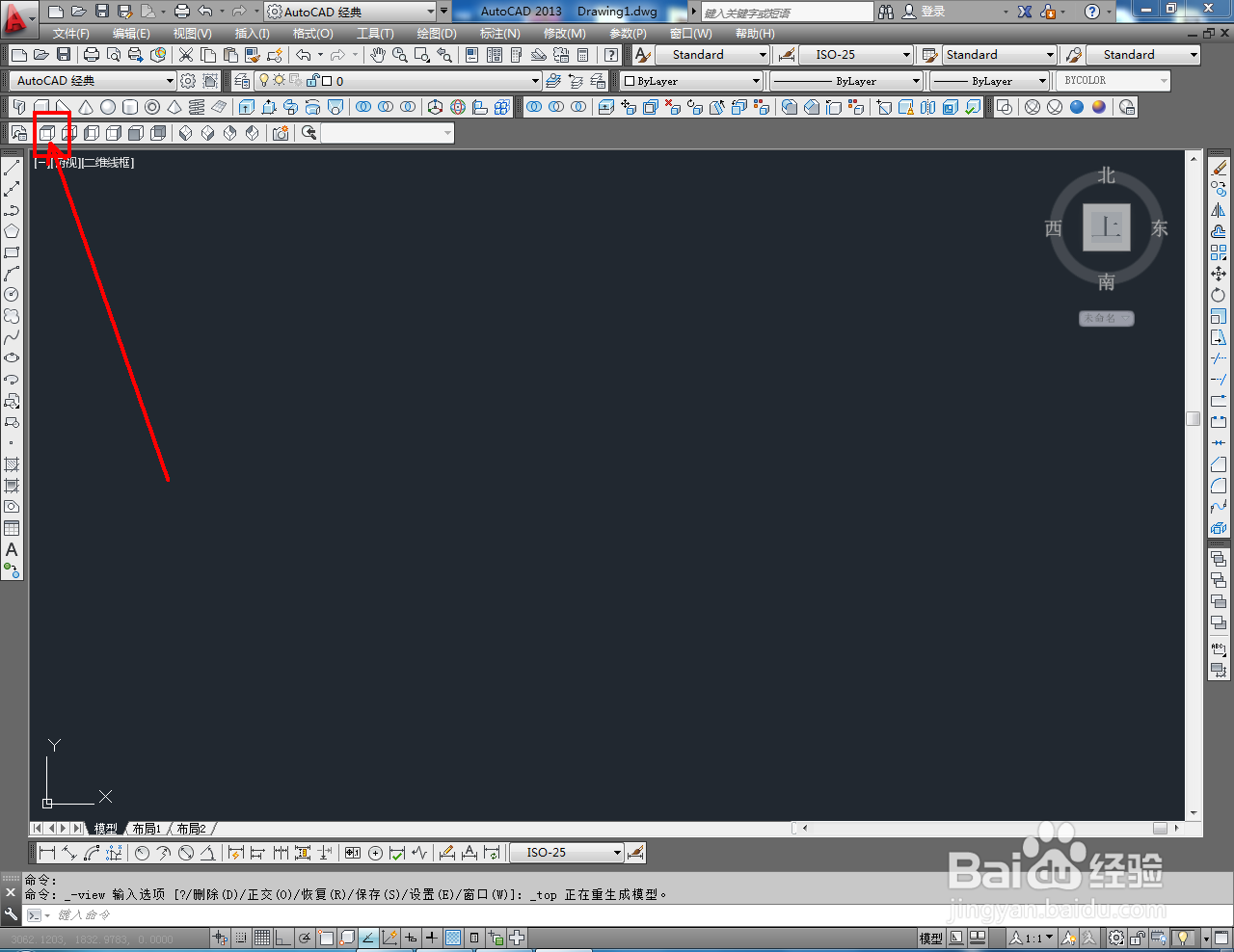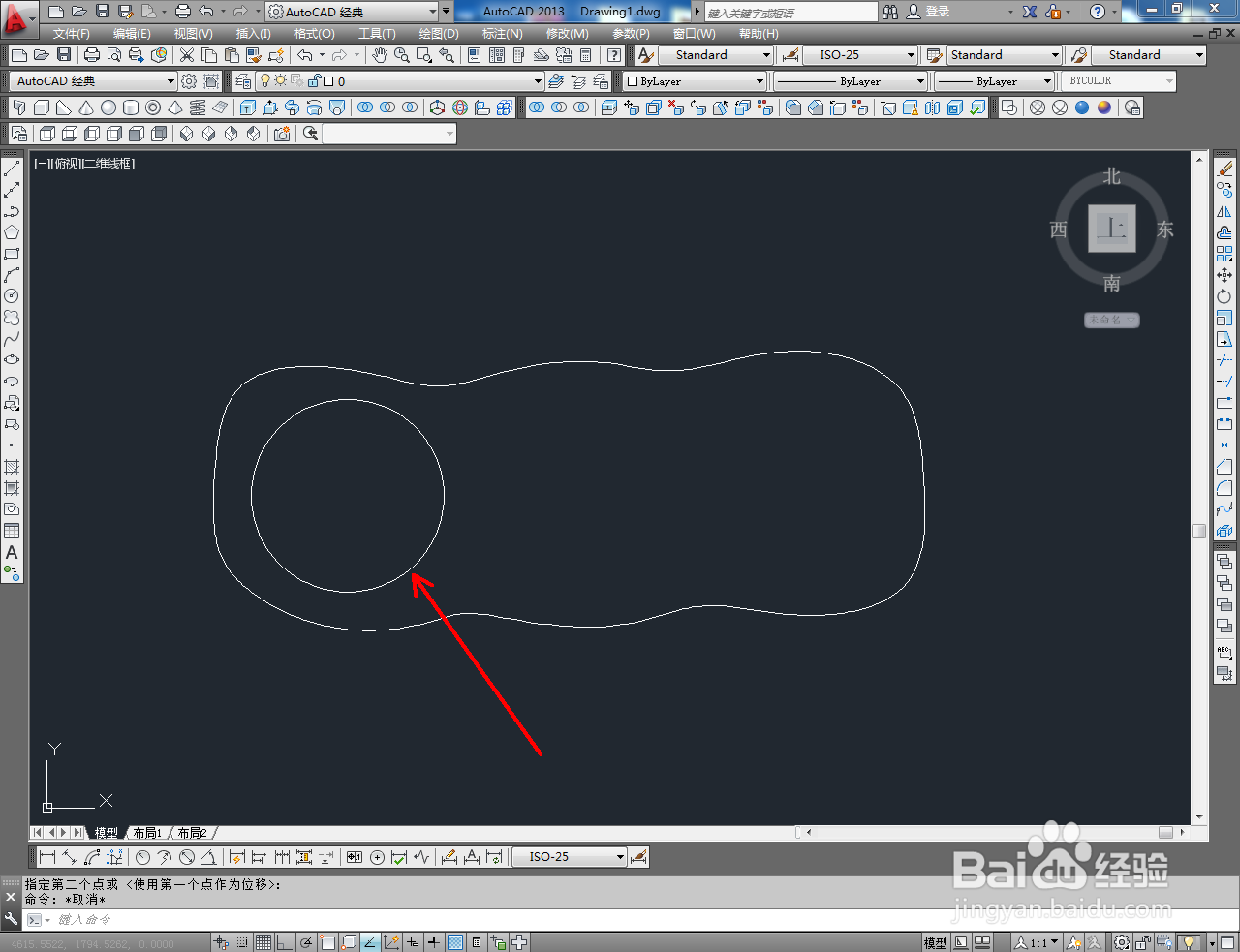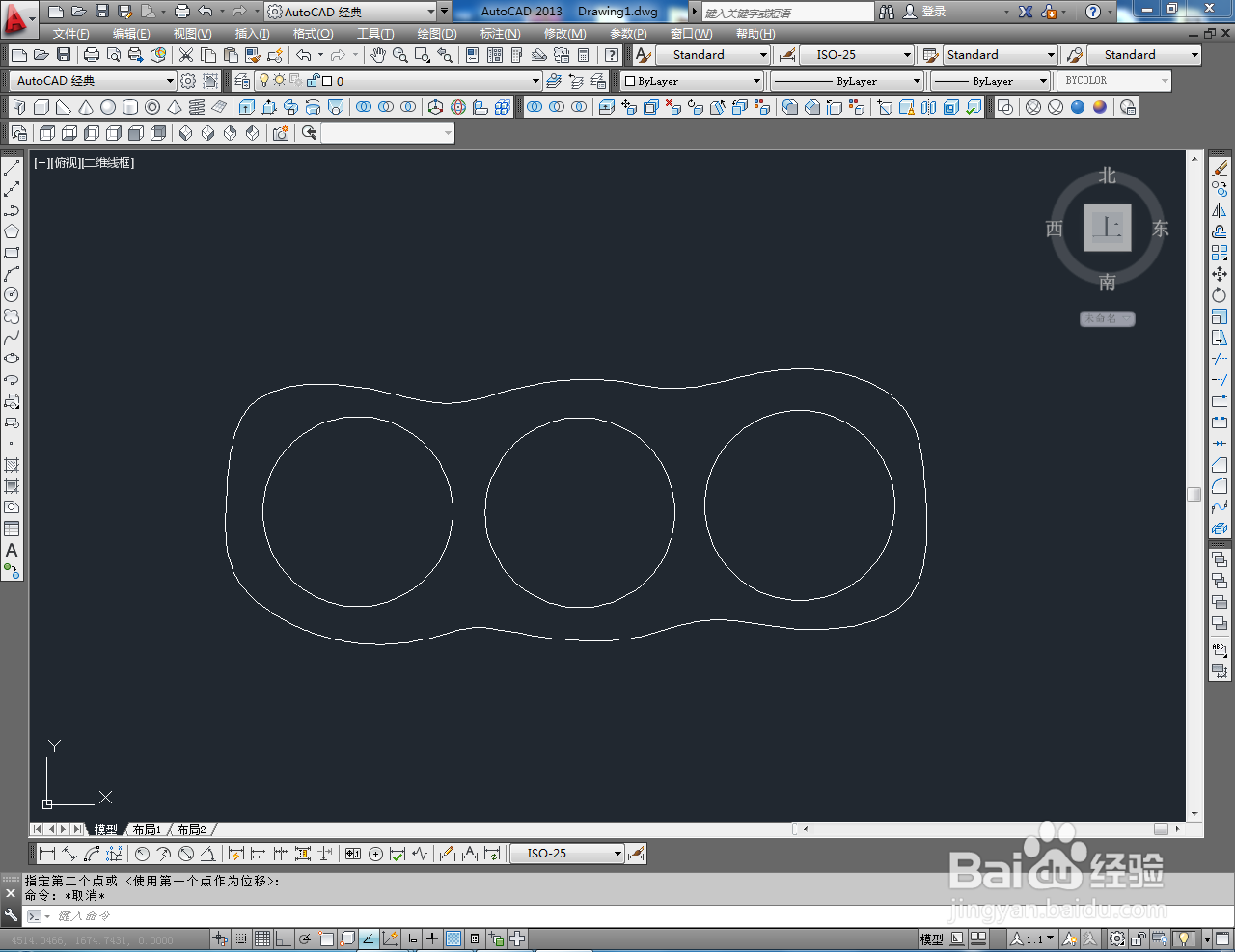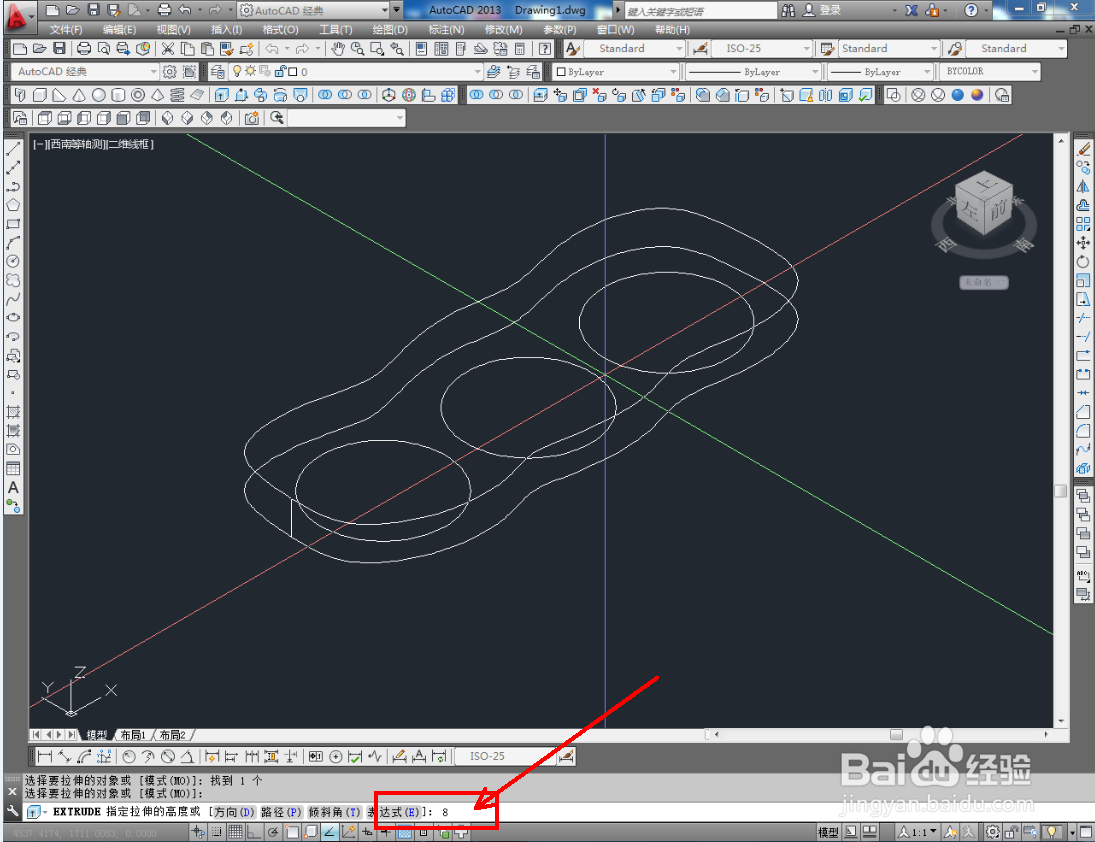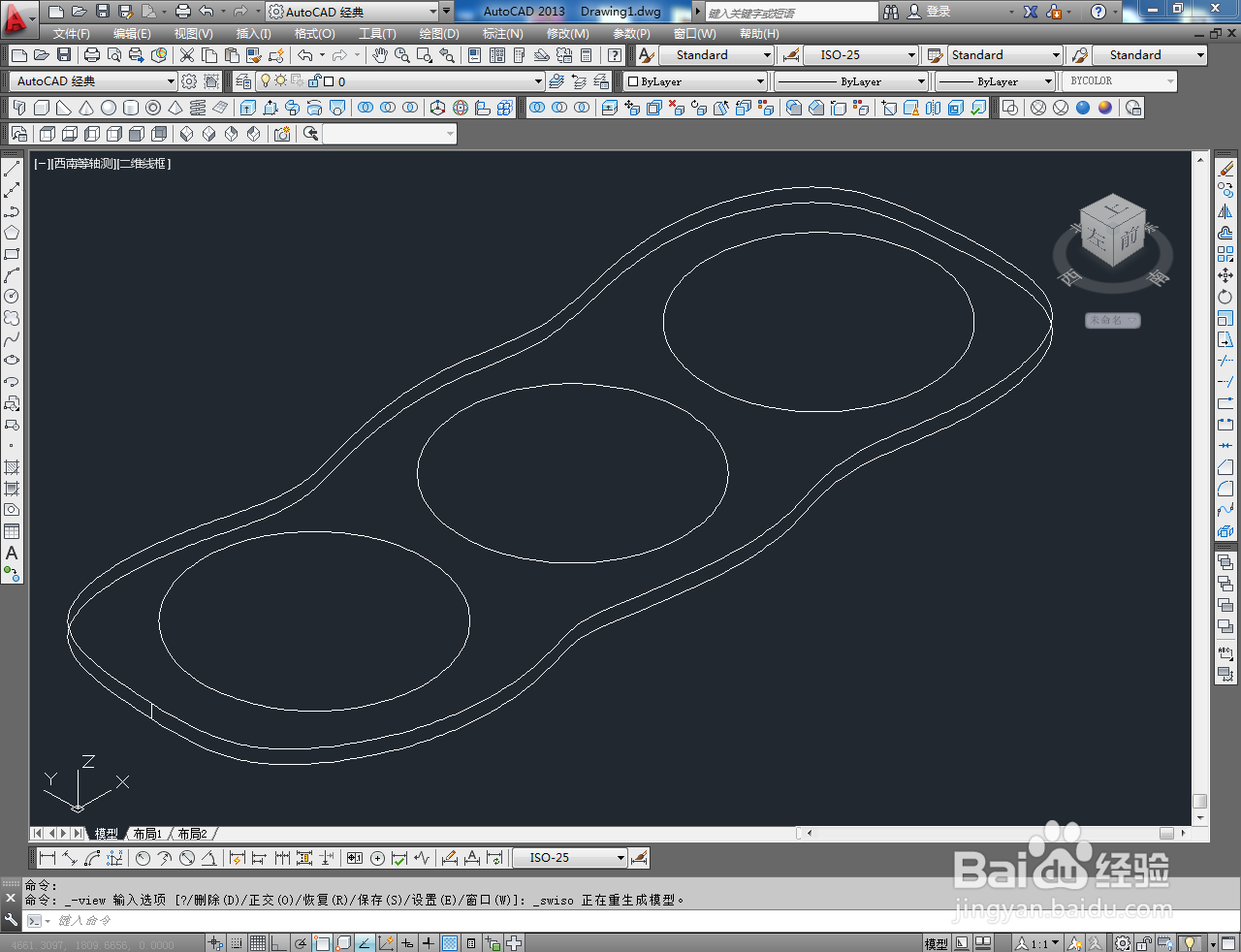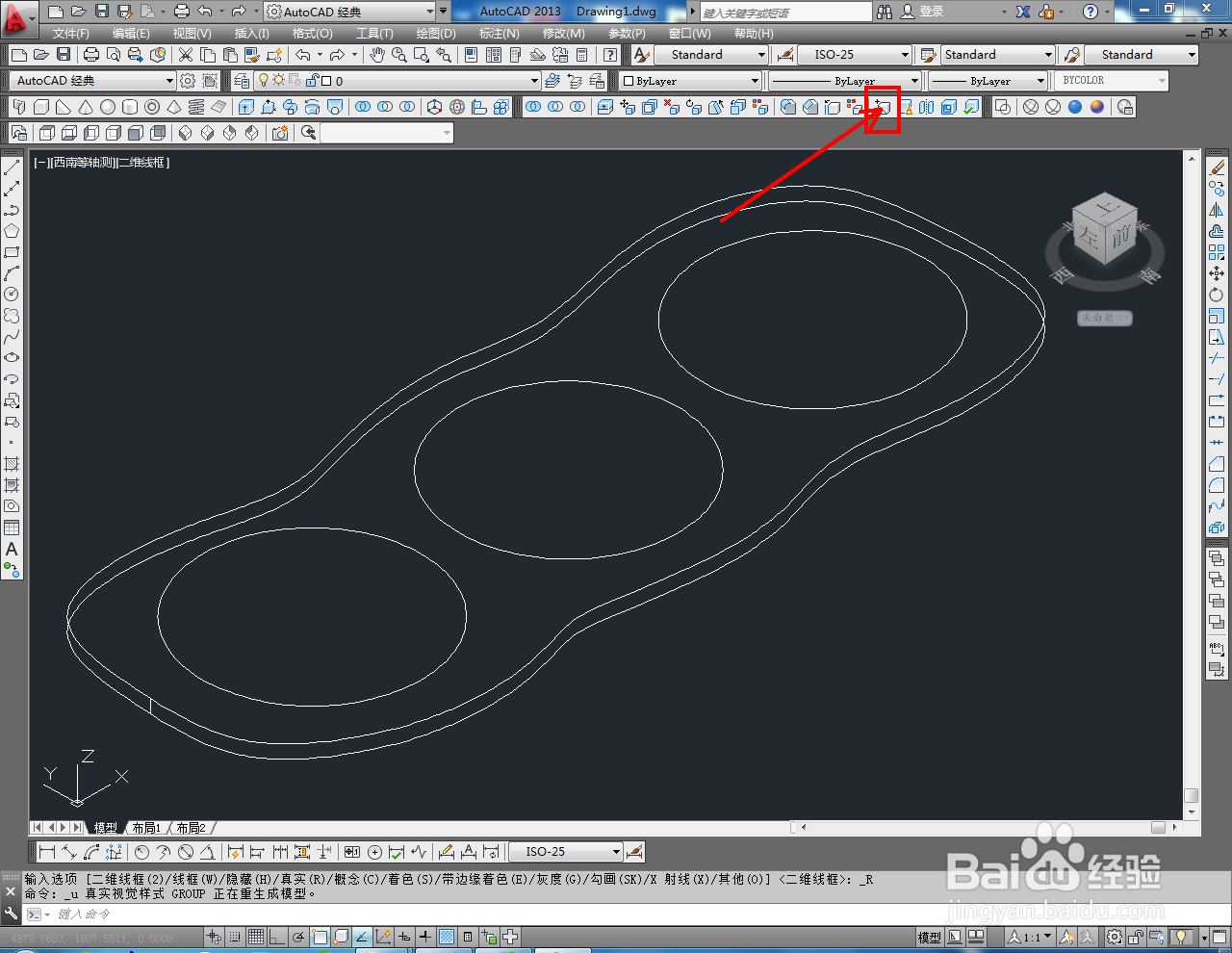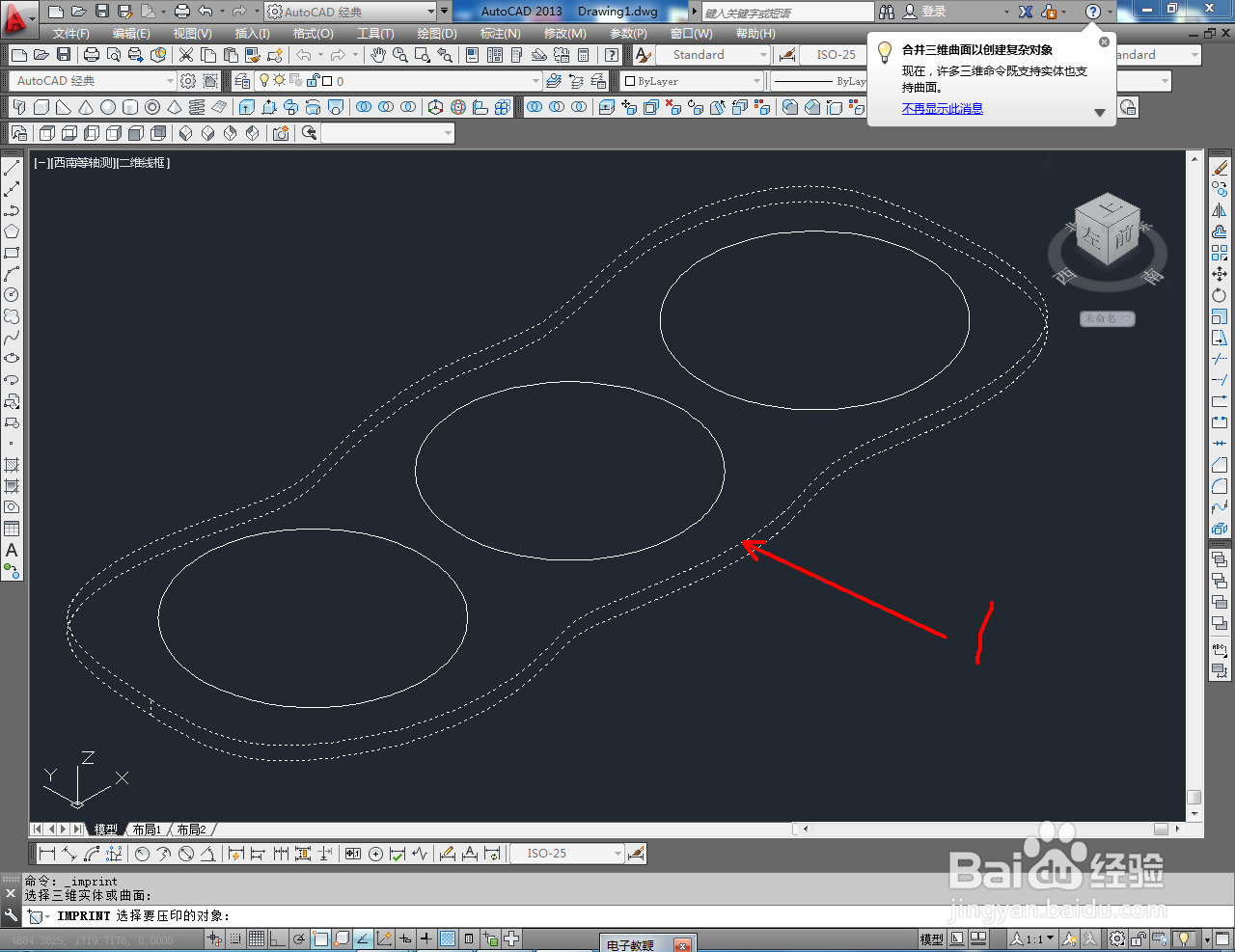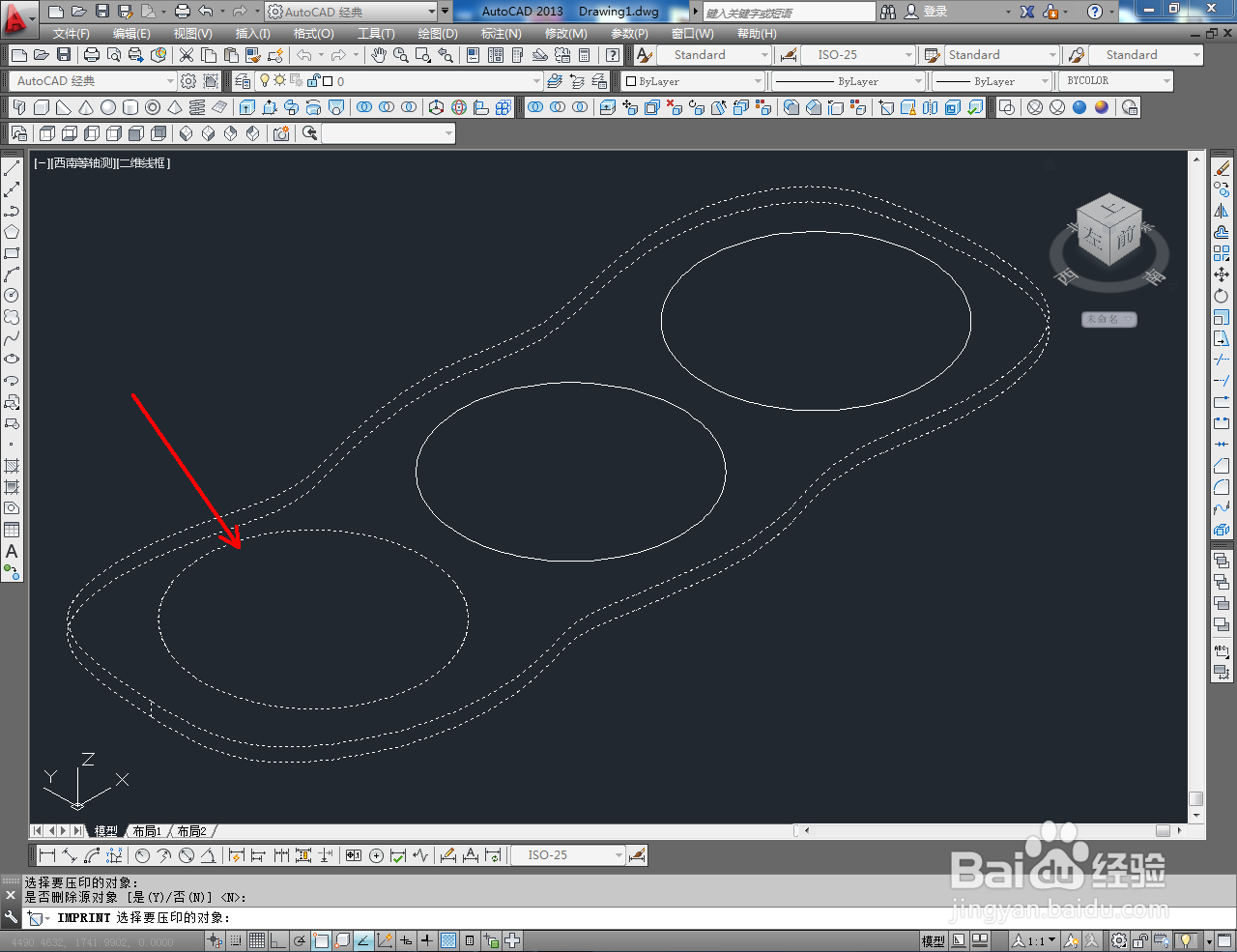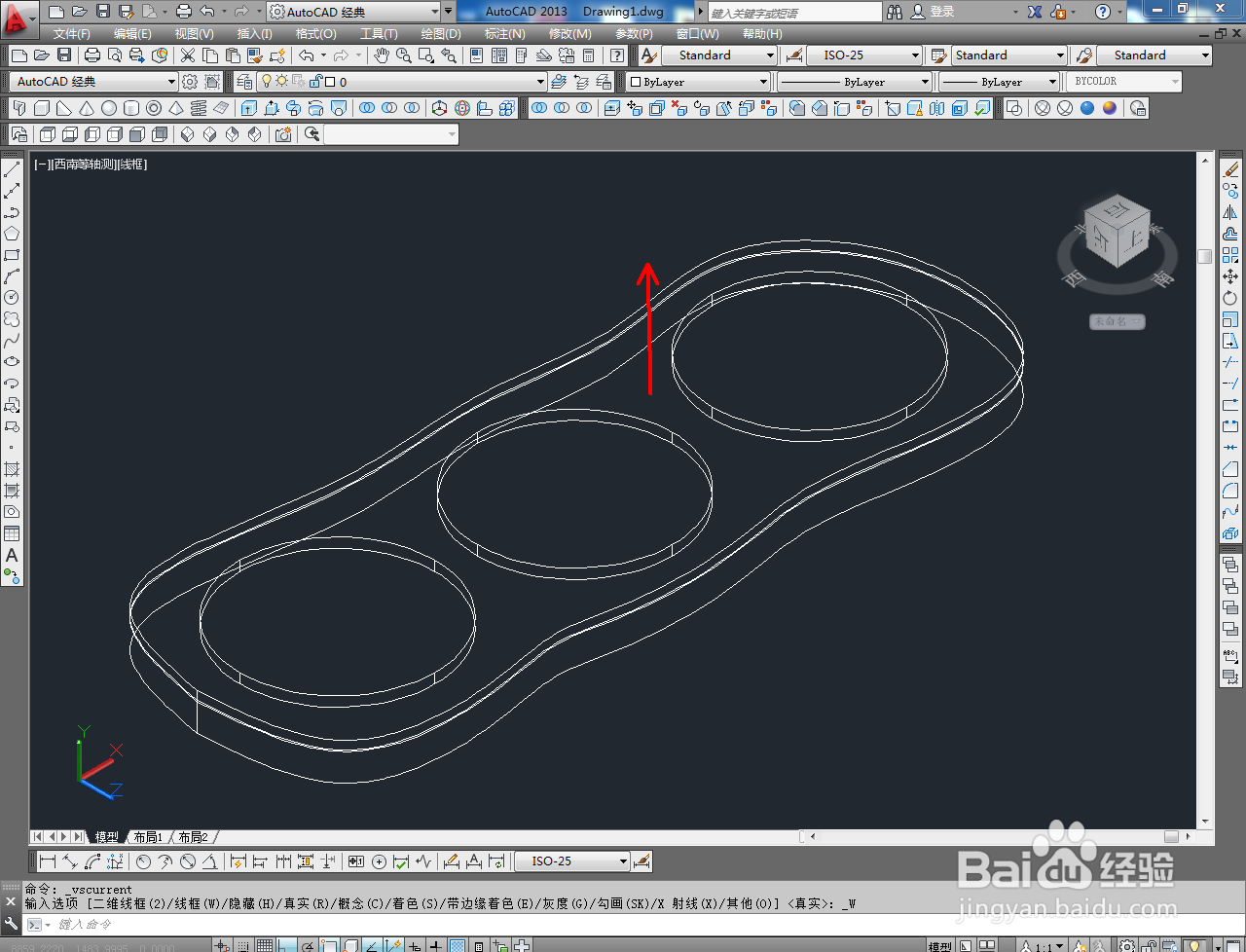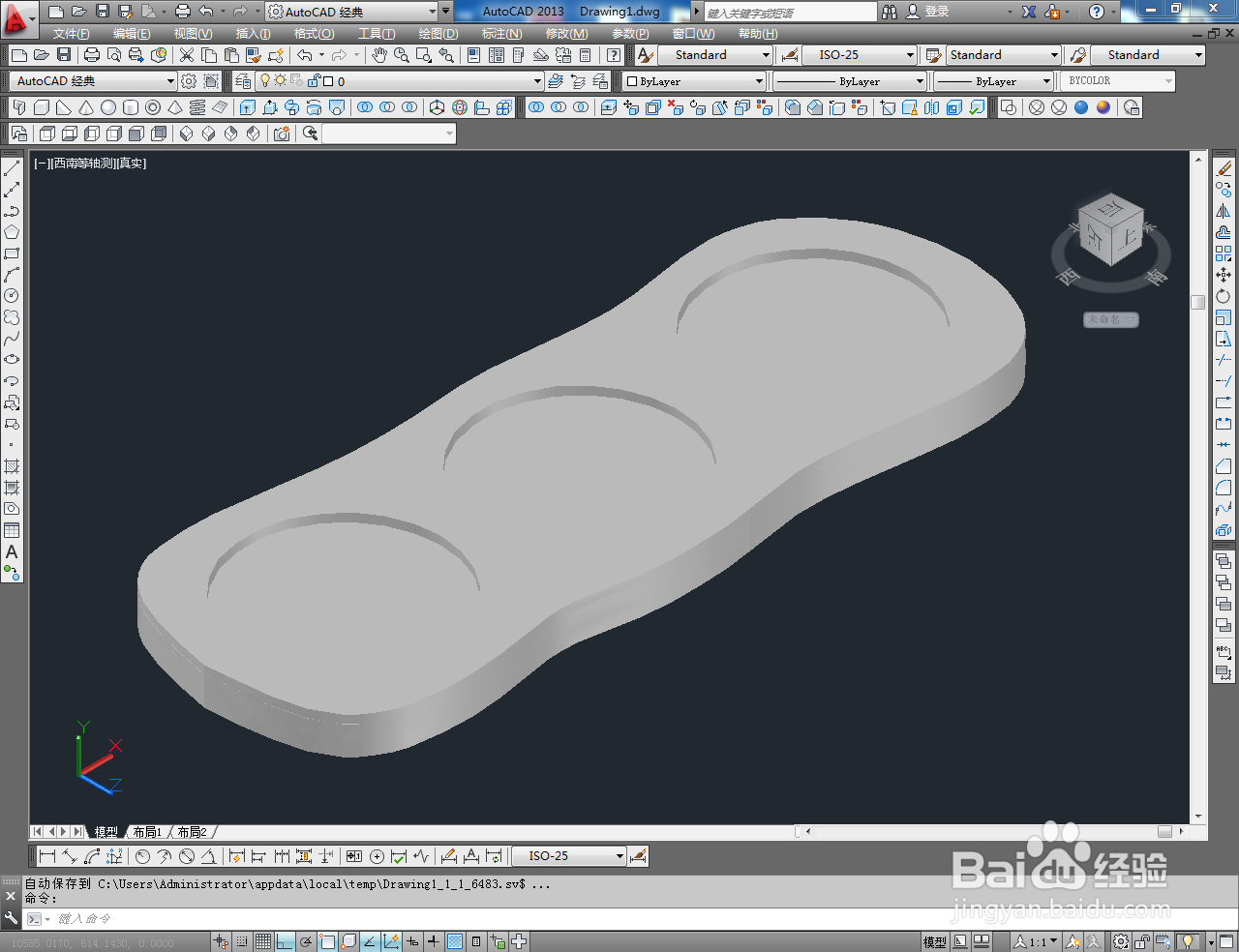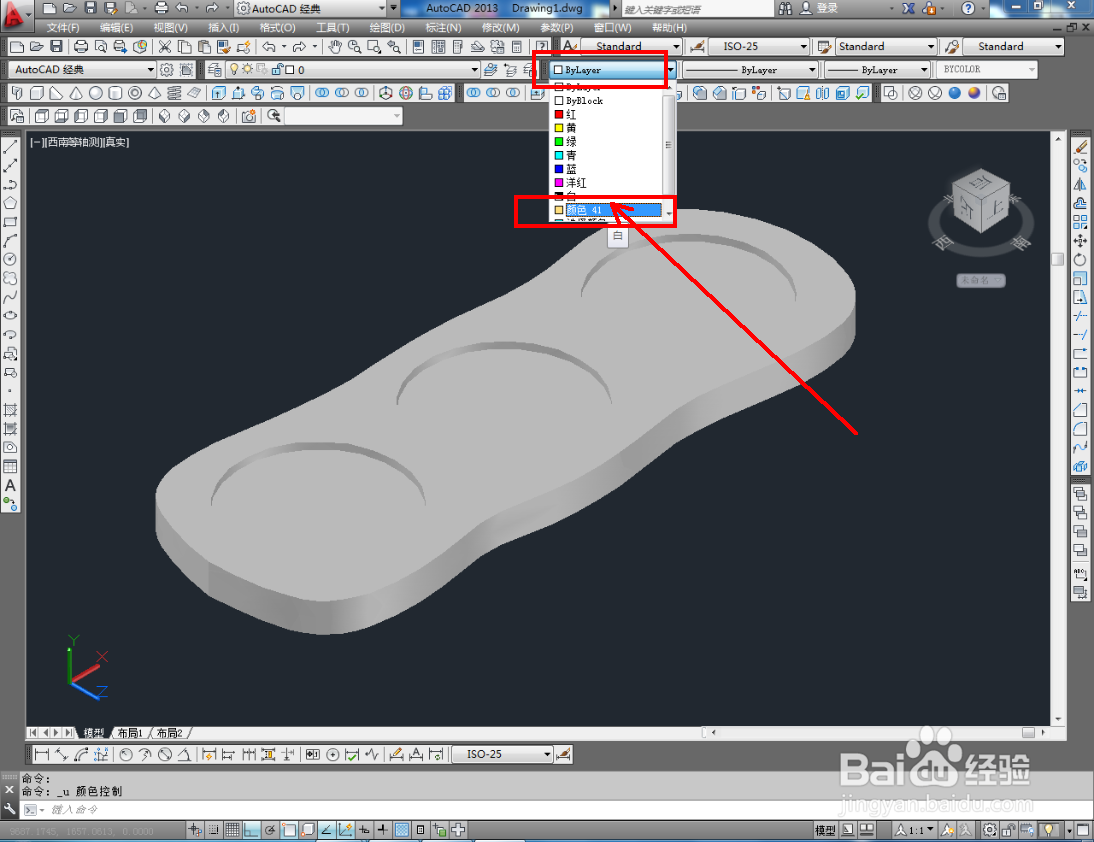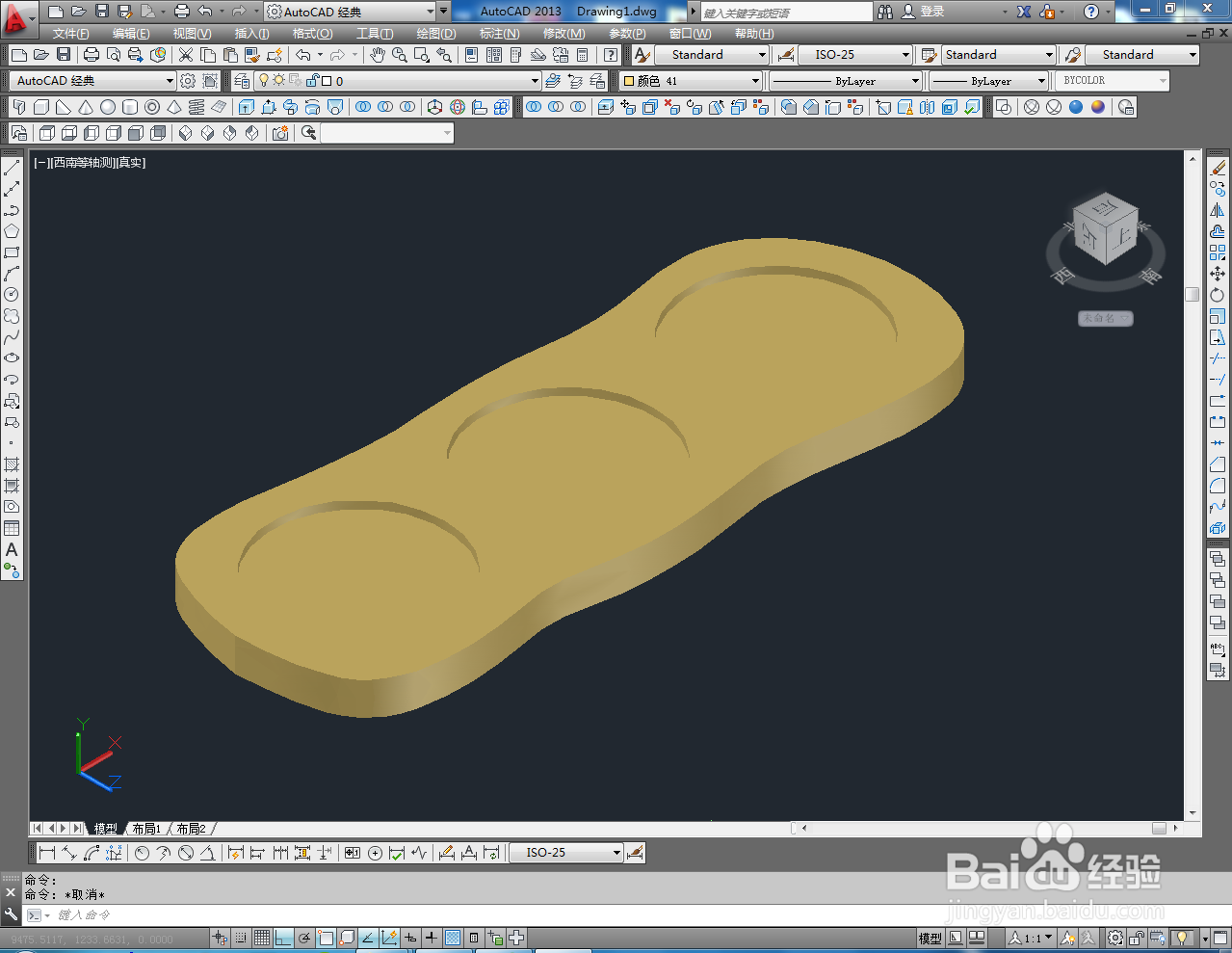CAD三维建模——调味瓶托盘制作教程
1、打开AutoCAD 2013软件,进入软件作图界面;
2、切换到俯视图,点击【样条曲线工具】绘制出图示曲线图案后,点【圆工具】在曲线图案中绘制出三个圆形图案;
3、切换到西南视图,点击【拉伸工具】拾取曲线图案并按下空格键确认,在命令栏中输入拉伸数量并按下空格键确认,生成拉伸模型;
4、点击实体编辑工具栏中的【压印工具】,选中曲线模型后,依次点击圆形图案并按下空格键确认,将圆压印到模型上(如图所示);
5、点击建模工具栏中的【拉伸工具】,对图示模型面进行拉伸,生成托盘模型。选中模型,点击【颜色控制】为模型设置好颜色即可。以上就是关于CAD三维建模——调味瓶托盘制作方法的所有介绍。
声明:本网站引用、摘录或转载内容仅供网站访问者交流或参考,不代表本站立场,如存在版权或非法内容,请联系站长删除,联系邮箱:site.kefu@qq.com。
阅读量:39
阅读量:23
阅读量:57
阅读量:45
阅读量:48